极速PE官网 > 帮助中心 >
雨林木风win7旗舰版64位重装教程
作者:pe系统 2016-08-11
最近不少人在查找雨林木风win7旗舰版64位重装教程,雨林木风win7系统重装需要怎样操作进行重装呢?为此,小编找了很多相关资料,终于为大家整理了一篇雨林木风win7旗舰版64位重装教程,希望适合于大家,能够帮助到大家了解雨林木风win7系统重装的步骤。
雨林木风 系统Ghost封装系统,具有安全、快速、稳定等特点。本系统可以一键无人值守安装 、自动识别硬件并安装驱动程序 ,大大缩短了装机时间,恢复速度更快,效率更高!适合电脑维护人员快速装机之用。可以通过微软正版验证,支持在线更新。
1、打开下载的系统镜像文件,右击选择“解压到YLMF_Win7 _Ultimate_X64_2014047.iso”。
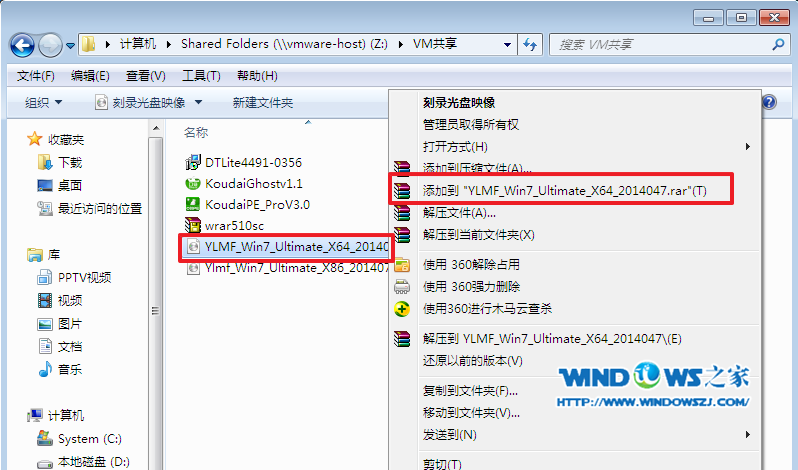
雨林木风win7旗舰版64位重装教程图1
2、双击setup.exe,
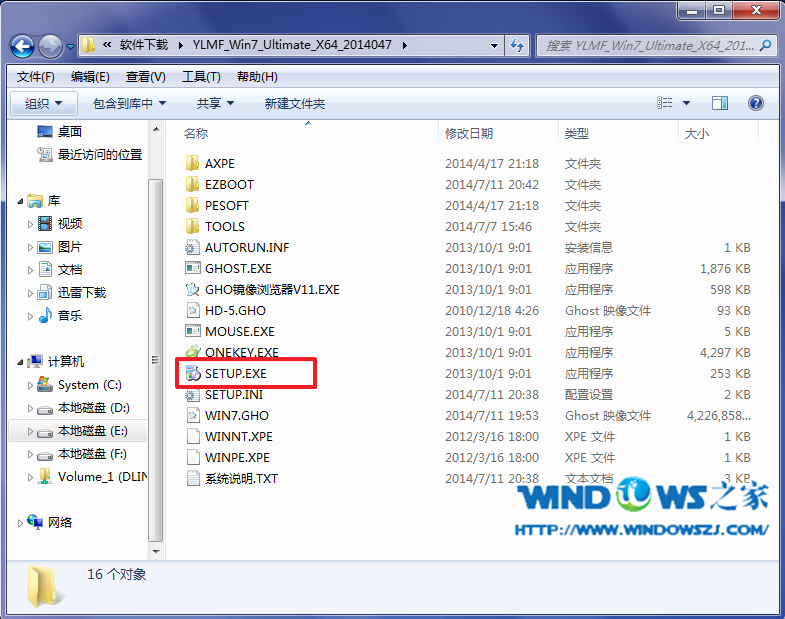
雨林木风win7旗舰版64位重装教程图2
3、选择“安装WIN7 X64系统第一硬盘分区”。
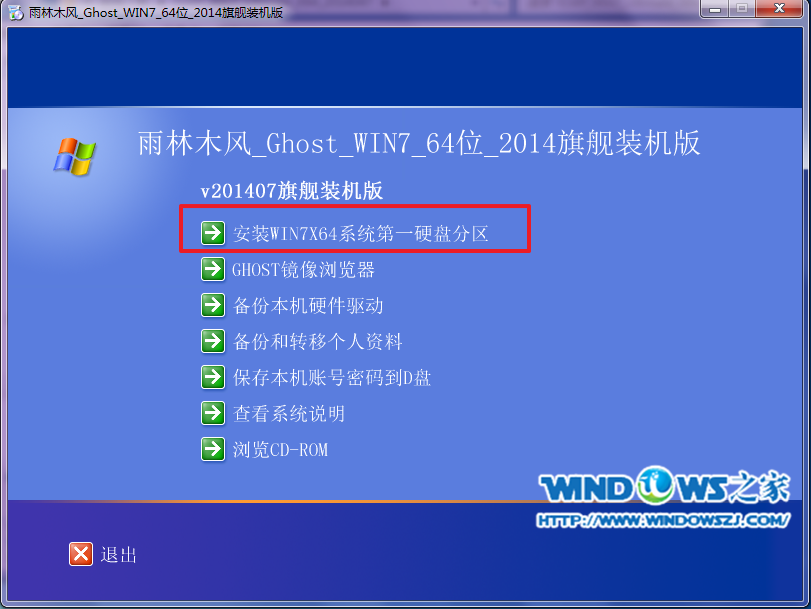
雨林木风win7旗舰版64位重装教程图3
4、点击“安装”,选择映像路径,选择C盘,最后按“确定”。

雨林木风win7旗舰版64位重装教程图4
5、选择“是”,立即重启。
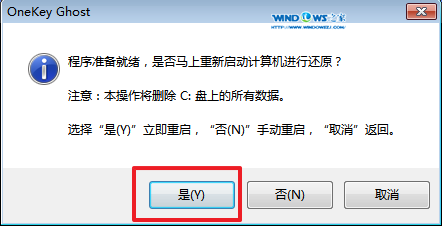
雨林木风win7旗舰版64位重装教程图5
6、之后不需要自己再动手了,它会自动安装。以下是关键的截图,参考一下,
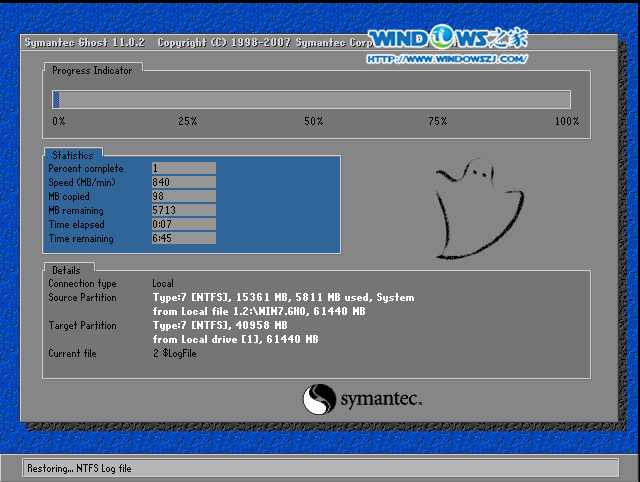
雨林木风win7旗舰版64位重装教程图6

雨林木风win7旗舰版64位重装教程图7
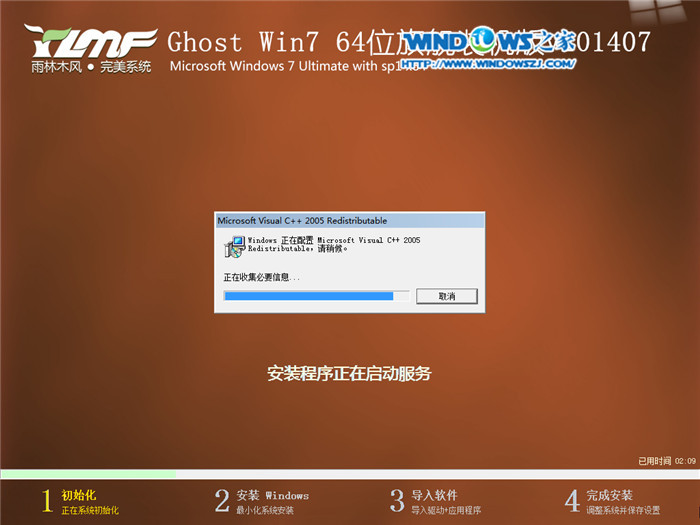
雨林木风win7旗舰版64位重装教程图8
7、重启后系统就安装好了。
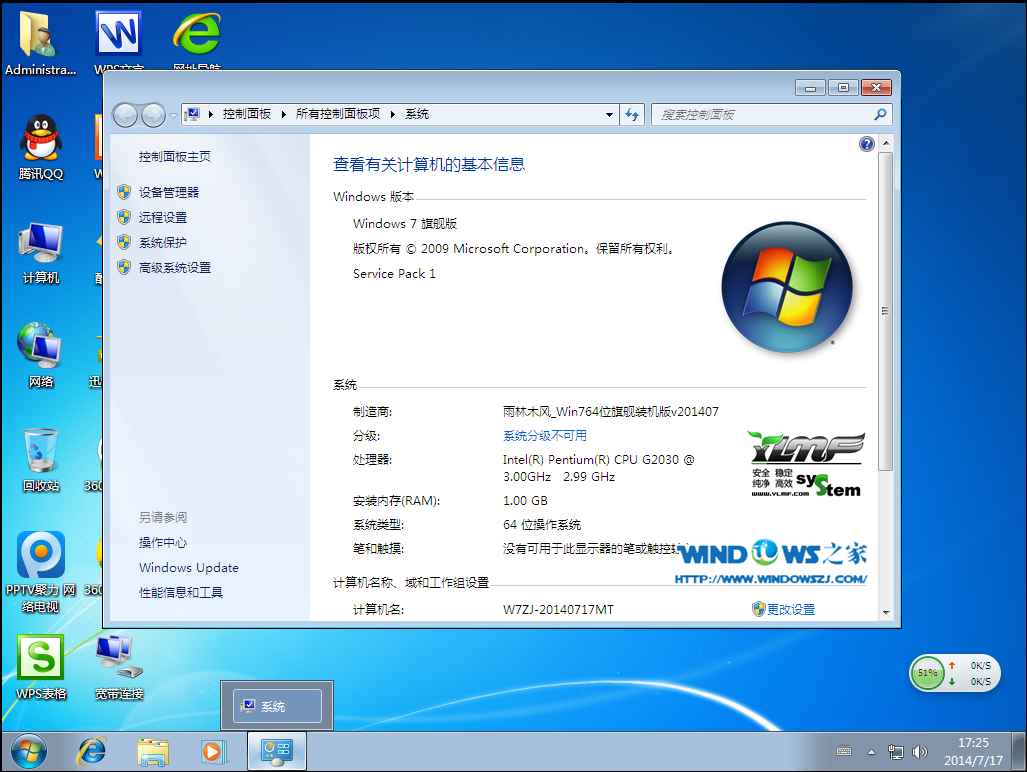
雨林木风win7旗舰版64位重装教程图9
上述就是关于雨林木风win7旗舰版64位重装教程的全部内容了。基于雨林木风系统,安全、快速又稳定。所以很多人的win7旗舰版64位重装都选用雨林木风系统。大家也可以选用这个系统,这样可以大大缩短大家的装机时间,而且恢复速度也是很快的。
摘要:最近不少人在查找雨林木风win7旗舰版64位重装教程,雨林木风win7系统重装需要怎样操作进行重装呢?为此,小编找了很多相关资料,终于为大家整理了一篇雨林木风win7旗舰版64位重装教程,希望适合于大家,能够帮助到大家了解雨林木风win7系统重装的步骤.....
